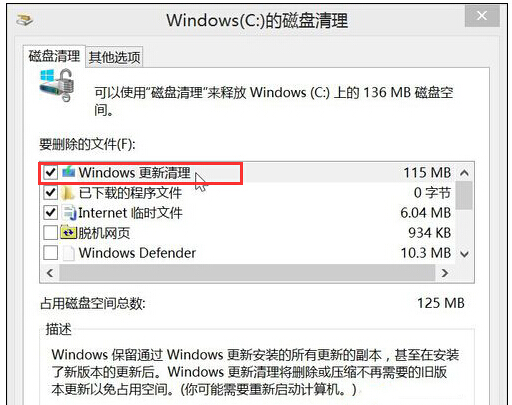Ghost Win8.1专业版下清理更新缓存的技巧
Ghost Win8.1专业版下清理更新缓存的技巧由系统天地率先分享!
虽然windows8.1才普及没有多久,不过更新补丁一波刚完一波又起,默认设置下, Windows会保留通过Windows更新安装的所有更新副本,甚至在安装新版本的更新之后,旧的更新副本仍然不会被自动清理,无形之中,占用的磁盘空间也越来越大,今天,给大家分享一下,如何安全清理windows8.1的更新缓存:
具体步骤如下:
第一步、进入“这台电脑”窗口,选择windows8.1所在的磁盘。
第二步、右击选择“属性”,打开属性对话框,在“常规”选项卡点击“磁盘清理”按钮,稍候会弹出“磁盘清理”扫描结果,不过这里列出可供删除的文件仅仅只是一些常规的内容。
第三步、单击左下角的“清理系统文件”按钮,稍等片刻,我们会看到一个内容更为丰富的“磁盘清理”对话框,如图所示。
第四步、勾选“Windows更新清理“复选框,确认之后即可安全清理系统中的更新缓存。
需要指出的是,在清理更新之后,“磁盘清理”对话框列表下不会再出现“Windows更新清理“的选项,除非windows8.1再次安装新的更新补丁。
上面就是关于windows8.1系统快速清理更新缓存释放磁盘空间的方法的全部内容,大家可以尝试上面的方法来释放更多的磁盘空间,希望帮助到大家,更多精彩内容欢迎继续关注win8系统之家。